CAD怎么在墙线上绘制墙洞?cad绘制工程图的时候需要在墙线上绘制一个墙洞,该怎么完成这个绘制呢?下面我们来看看使用命令完成墙线上绘制墙洞的教程,需要的朋友可以参考下
1、首先,我们同时开启AUTOCAD和天正绘图软件,成功开启后,进入至绘图页面,在绘图页面,我们可以进行各项命令以进行图纸的绘制,为了方便墙线的绘制,我们先绘制轴网。
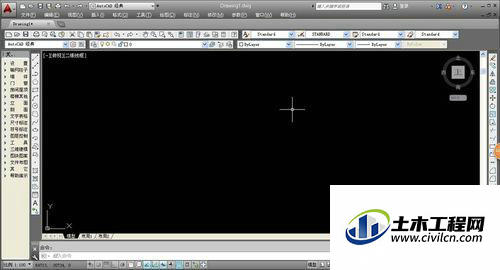
2、在左侧命令栏中,选择“轴网柱子——绘制轴网”,确定命令后,系统会自动弹出相应的设置窗口,我们可以自行设置轴线的间距,以及轴线的各种属性,轴网的交点代表柱子的位置。
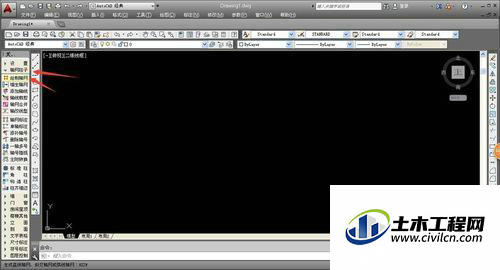
3、在轴网的设置页面,系统会自动提供一些常用数据,双击即可输入数据;在左侧的浏览框中,我们可以浏览到我们设置轴网的样式,方便我们进行修改和添加,完成后点击“确定”即可。

4、设置完成轴网,并确定后,系统会自动输出轴网,我们可以拖动鼠标移动轴网的位置,单击鼠标左键确定轴网位置;这样,我们就完成了最基础的轴网建立,下下面开始绘制墙线。

5、在左侧工具栏中,选择“墙体——绘制墙体”,即可进入墙体的绘制命令,墙体所对应的墙线,一般以轴线为中心进行绘制;轴网可以辅助墙线的绘制,保证墙线之间的互相垂直。

6、确定绘制墙体的命令后,系统会弹出墙体的设置窗口,我们可以自行设置墙体的宽度等信息;墙体的宽度分为左宽和右宽,以适应不同的情况,墙线进行保证平滑,不要出现异常的突起。

7、完成墙体属性的设置后,将鼠标移动到轴网位置,系统会自动靠近最近的轴线,单击鼠标开始绘制,拖动鼠标调整墙体的长度,单击鼠标左键确定墙线的转折处,即可完成墙线的绘制。

8、基础绘制时,第一次墙体绘制,我们只需要绘制出墙体中的外墙即可,外墙需要是一个封闭的空间,以达到分隔内外环境的作用;完成墙体的绘制后,我们需要对墙体进行门窗以及墙洞的添加。

二、墙线上添加墙洞
1、在AUTOCAD绘图时,门窗需要建立在墙线上,并且门窗属于能够开启或者关闭的建筑部件;而墙洞,则属于完全开放的空间,只是一个单纯的洞,绘制墙洞选择“门窗——门窗”命令。

2、确定“门窗——门窗”命令后,系统会弹出相应的绘图设置窗口;系统默认的初始页面,为门或者窗的绘制设置,我们需要将其调整为墙洞的绘制页面;在窗口最下方的选项中,选择“插矩形洞”。

3、确定“插矩形洞”的选项后,页面就会改变;为墙洞的设置选项,我们需要设置墙洞的标号,墙洞的高宽等各种属性,完成墙洞的各种属性设置后,即可将鼠标移动到墙线上进行添加。
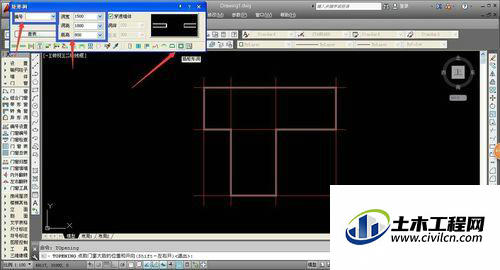
4、我们可以根据情况选择不同的放置方式,将鼠标移动到墙线上后,系统就会出现白色的辅助线条,方便我们进行位置的确定;确定合适的位置后,单击鼠标即可进行墙洞的添加。

5、确定输出墙洞后,墙线就会分断,标志墙洞;墙洞和门窗都不同,墙断开的中间部位不会有其他部件;在墙洞开启位置会有我们设置的墙洞编号,方便我们进行墙洞的识别。

6、进行多种墙洞的添加时,不同的墙洞属性需要设置不同的墙洞编号;否则系统无法进行墙洞的标注;一般墙洞可以直接使用字母带数字的标注方式,不同的墙洞直接更改数字编号即可。

7、在墙洞的属性设置窗口,我们可以点击“查表”按钮,这样我们可以直观的看到所有的墙洞信息;包括墙洞的标号以及各种数据属性,方便我们直接进行墙洞的各种属性信息的获取。

8、我们在绘制建筑图纸时,墙洞多处于室内空间中,使用墙洞增加室内空间的流通性;一般墙洞会配合屏风使用,在增加室内空间的流通性的同时,保证部分空间的私密性。

注意事项:在进行图纸绘制时,要时刻保存,避免数据丢失。






